Como remover completamente um livro da sua biblioteca do Kindle

Você provavelmente já leu e-books com alegria no Kindle (ou no aplicativo Kindle) por anos, criando uma biblioteca digital interessante e interessante. títulos. Mas e se, por algum motivo, outra pessoa precisar ver essa sua biblioteca ... e há alguns itens dentro dela que você prefere que não tenham? Dizer, talvez, um daqueles romances fumegantes que compõem um enorme 34% das vendas de ficção nos EUA?
Não se preocupe, caro leitor. Não estamos aqui para julgar seu gosto pela ficção. Mas se, por algum motivo, você quiser limpar sua biblioteca do Amazon Kindle de algum romance que não seja familiar, veja como fazer isso.
Removendo livros baixados ou removendo-os permanentemente
Por motivos de clareza : este guia é sobre completamente removendo um romance ou outro item da sua Amazon Kindle Library, não removendo um livro baixado de um aplicativo Kindle ou Kindle vinculado. Os livros baixados e depois excluídos ainda estão disponíveis como downloads quase instantâneos da sua biblioteca Kindle, vinculados à sua conta na Amazon e visíveis on-line.
A remoção de um item de um Kindle individual é fácil: pressione e segure o livro no Kindle Library. Página inicial, toque em “Remover do dispositivo”.
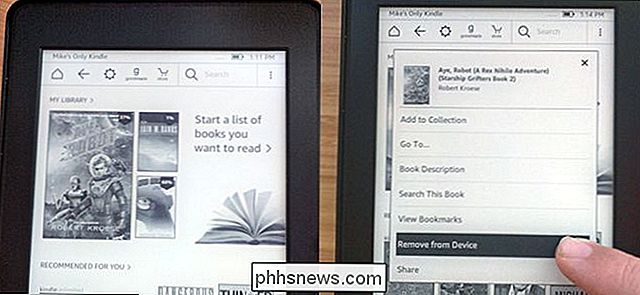
No aplicativo do smartphone Kindle, é muito semelhante, mas você pode pressionar por alguns segundos para selecionar vários itens e, em seguida, pressionar o ícone de exclusão ou “remover do dispositivo”.
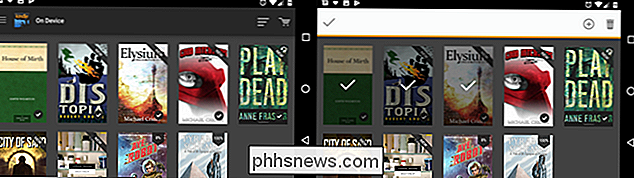
Realmente banir o livro da sua biblioteca completamente é um pouco mais complexo.
Gerenciando “Seu Conteúdo e Dispositivos” na Amazon
Para remover um livro da sua biblioteca de nuvem por completo, você vai querer usar um laptop ou computador de mesa com um navegador da Web completo (um navegador móvel funcionará bem, se for necessário). Vá para a seção "Gerenciar seu conteúdo e dispositivos" da sua conta da Amazon: clique neste link para ir diretamente para lá.
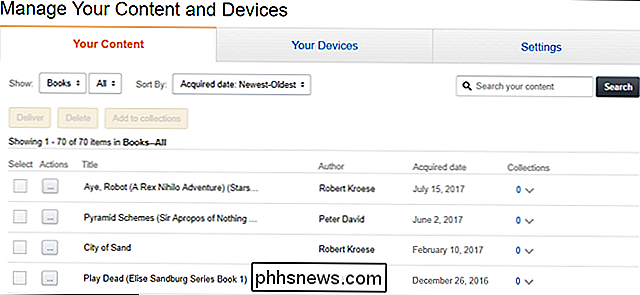
Esta página mostra tudo o que você comprou em seu Kindle via Amazon. O link acima leva você especificamente para "Livros", mas você pode usar o menu suspenso no canto superior esquerdo para selecionar revistas, audiolivros ou até mesmo aplicativos da Amazon Appstore. Vamos nos ater aos livros para esta demonstração.
Você pode encontrar qualquer item único na lista apenas olhando, mas pode ser mais rápido classificar a lista com o menu suspenso "Classificar por" ou simplesmente fazer uma busca manual com a barra de busca no lado direito da janela.
Uma vez que você encontrou o livro que você quer eliminar, clique no botão de menu “…” à esquerda do título. Na janela pop-up exibida, clique em "Excluir".
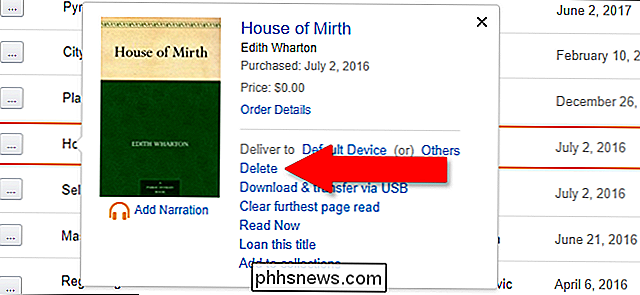
Você receberá mais um aviso, dizendo que a exclusão do item o removerá permanentemente da sua Biblioteca do Kindle. Se você quiser ler este livro em particular novamente, terá que comprá-lo novamente pelo preço integral.
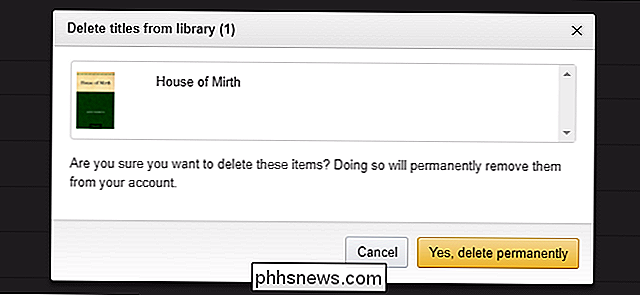
Se tiver certeza de que deseja publicar o livro em sua biblioteca, clique em "Sim, excluir permanentemente". Poof , foi para sempre.

Como assistir March Madness Online sem uma assinatura por cabo
Março é o maior mês do ano para o basquete universitário. Se você quer pegar toda a ação March Madness, mas não tem uma assinatura por cabo ativa, aqui estão as melhores maneiras de transmitir todos os 67 jogos. É muita bola Para ter certeza de que você pode pegar todos os jogos, você precisará de quatro canais principais: CBS, TNT, TBS e truTV.

Como agendar seu Roomba conectado à Wi-Fi para trabalhos diários de limpeza
O Roombas pode facilitar o vácuo da sua casa, mas eles podem ser altos e atrapalhar. Felizmente, você pode programá-los para serem executados quando você estiver fora de casa ou quando estiver dormindo. Veja como configurar um agendamento para o seu Wi-Fi Connected Roomba. Para configurar uma agenda no seu Roomba, abra o aplicativo iRobot HOME no seu telefone e toque no botão de agendamento no meio do aplicativo na parte inferior .



